索尼最新的游戏机游戏机5 通过其丰富的视频游戏库 提供了多样化的体验。无论您是动感十足的冒险游戏、惊心动魄的体育游戏还是身临其境的角色扮演游戏的粉丝,PS5 都能满足您的需求。
如果您计划使用 PlayStation Store 购买大部分视频游戏或拥有 PS5 数字版,则需要了解如何下载和安装您购买的游戏。在本演练中,您将学习在 PS5 上无缝下载和安装游戏的六种方法。

1.购买后通过 PSN 下载游戏
每当您在 PlayStation Store 上购买视频游戏或 DLC(可下载内容)时,都可以立即下载。只需在结帐后选择下载选项即可。如果您购买视频游戏捆绑包或合辑,您可以选择下载全部或仅下载单个项目。
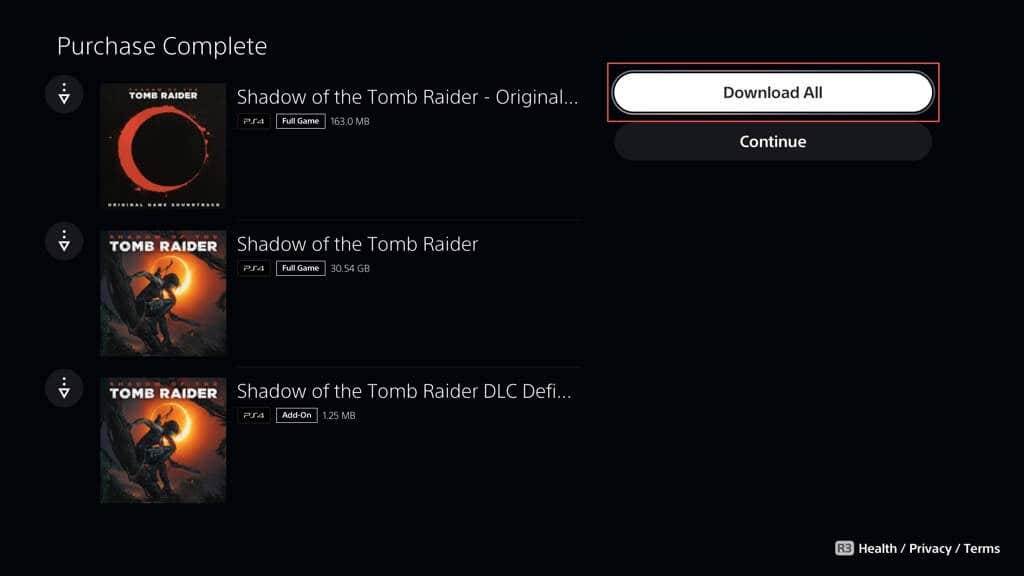
根据游戏的不同,您可以在 PS4 和 PS5 版本之间选择 。除非您有任何与保存数据相关的兼容性问题,否则请始终选择 PS5 版本以获得卓越的性能和图形选项。
要查看下载进度,请按 DualSense 控制器的 PS按钮,选择下载/上传图标,然后选择游戏在下载队列中。下载后,您的 PS5 会自动安装它,通常只需要几秒钟。
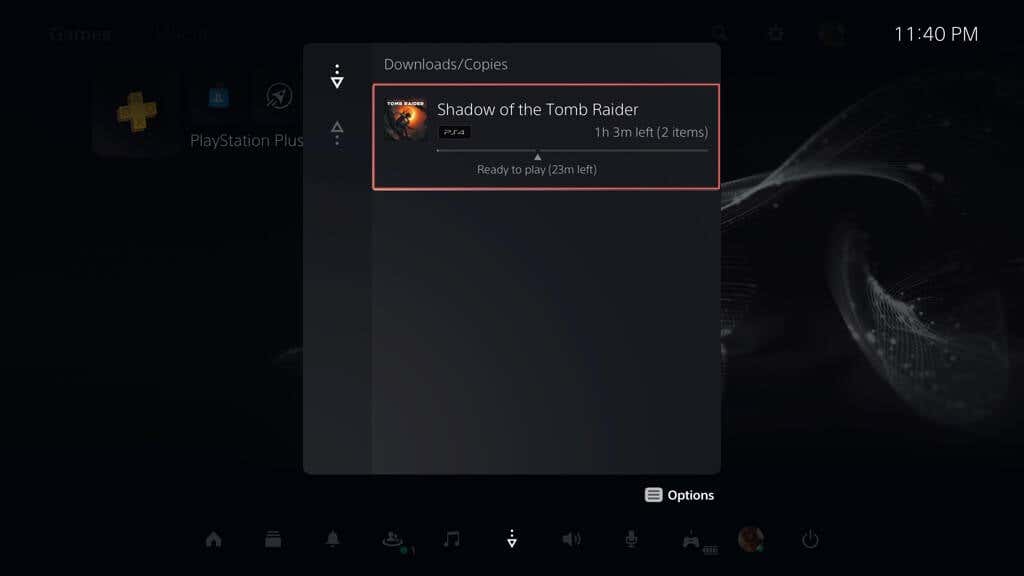
2.通过游戏库下载游戏
PS5 上的游戏库包含与您的 PlayStation 帐户关联的所有游戏。这是下载您已购买或添加到库中的游戏(包括 PlayStation Plus 中的游戏)但未立即下载的便捷方式。
前往游戏库,找到您想要的游戏,然后开始下载。具体方法如下:
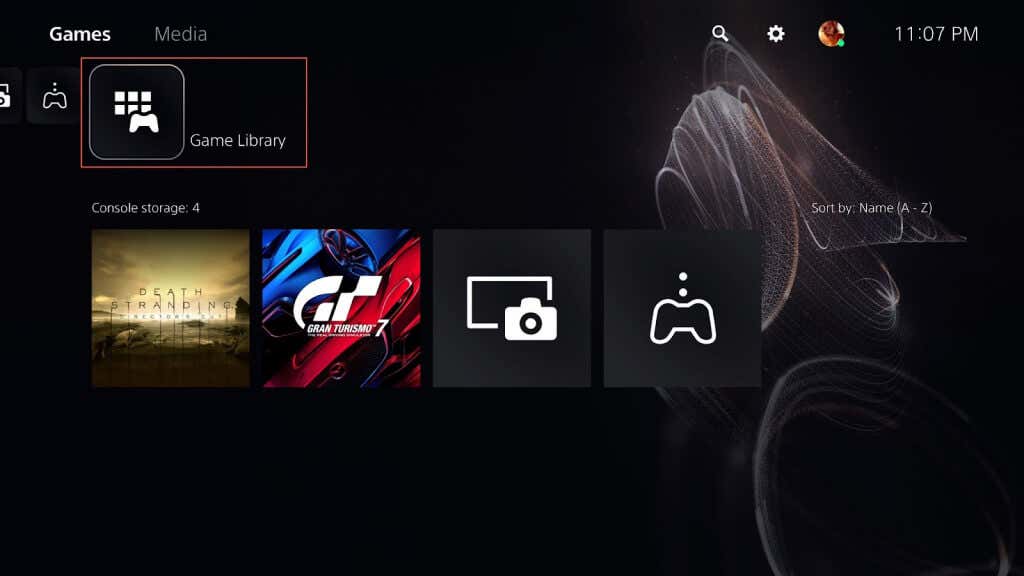
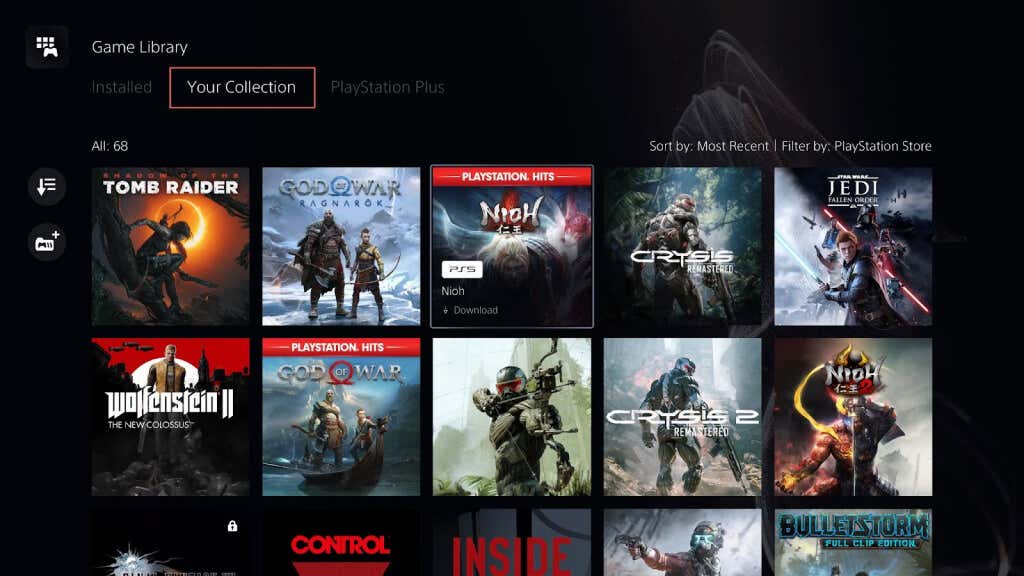
注意:要仅查看从 PlayStation Store 购买的游戏,请选择过滤器图标(屏幕右侧)并设置来源。如果您想查看 PS Plus 订阅的下载内容,请将 PlayStation Plus添加到过滤器中。.
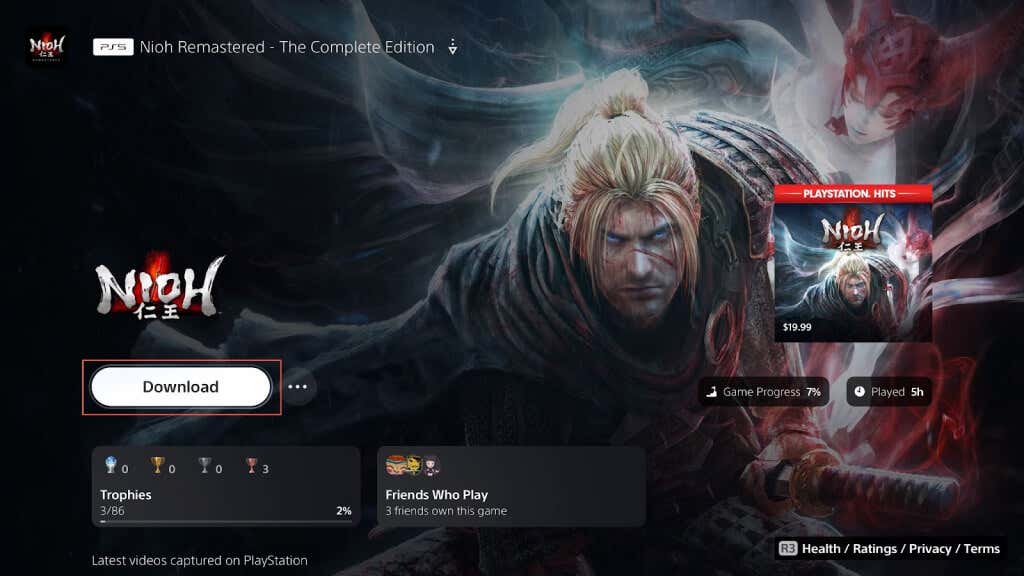
3.从 PlayStation 商店搜索并下载购买的内容
下载您之前购买的游戏的另一种方法是直接通过 PlayStation Store 搜索并下载它们。只是:
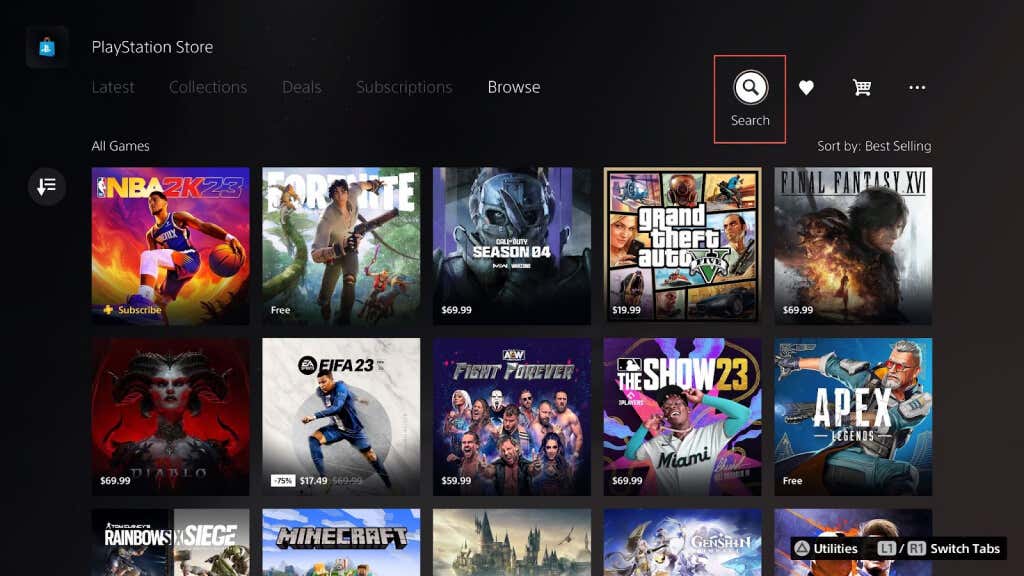
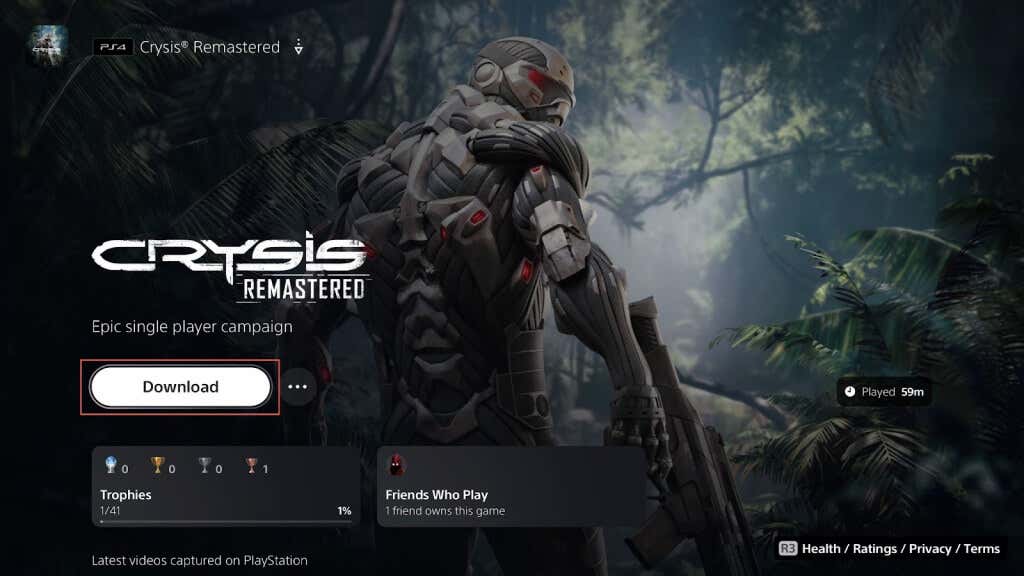
4.通过 PlayStation 应用启动视频游戏下载
适用于 Android 和 iOS 的 PS 应用程序可帮助您管理 PS5 的各个方面,包括启动远程下载。假设您已在移动设备上进行了设置:
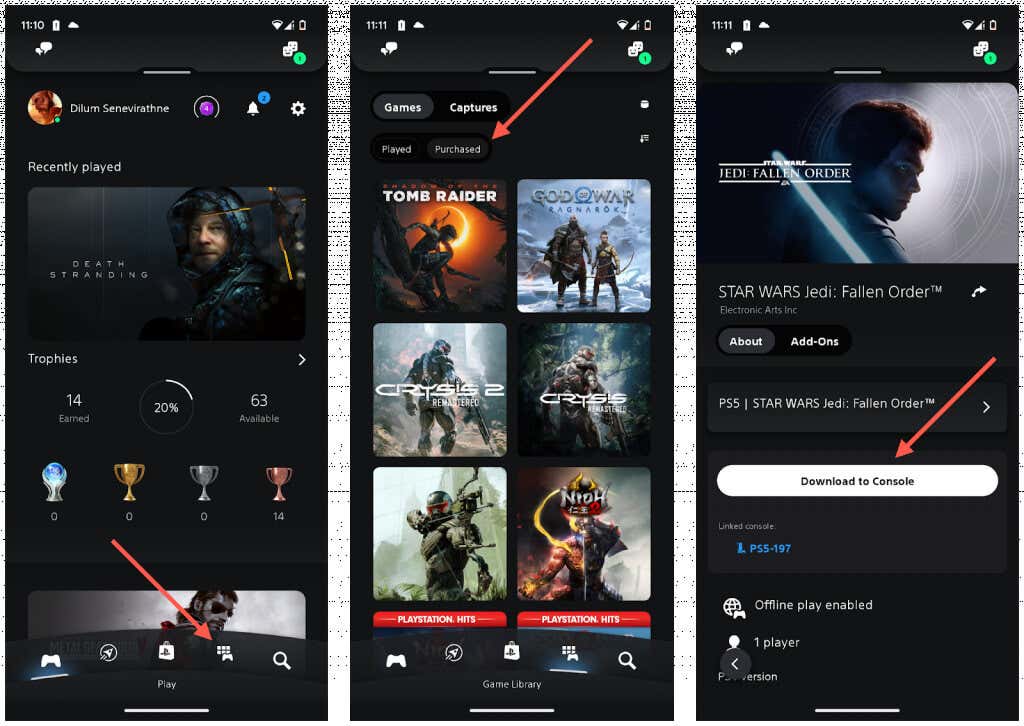
如果下次游戏在 休息模式或打开控制台时 中,您的 PlayStation 5 应该会下载该游戏。您还可以在通过 PS 应用的 PS Store选项卡购买游戏后将其设置为下载。
如果您尚未在移动设备上设置 PS App,请按以下步骤操作:
5.通过网络浏览器启动游戏下载
PlayStation Store 的网络版本(可在任何桌面或移动设备上访问)提供了另一种将视频游戏下载到 PS5 的方法。只需使用 PC、Mac、Android 或 iPhone 上的网络浏览器访问 PlayStation 商店 ,使用您的 PlayStation 帐户登录,然后:
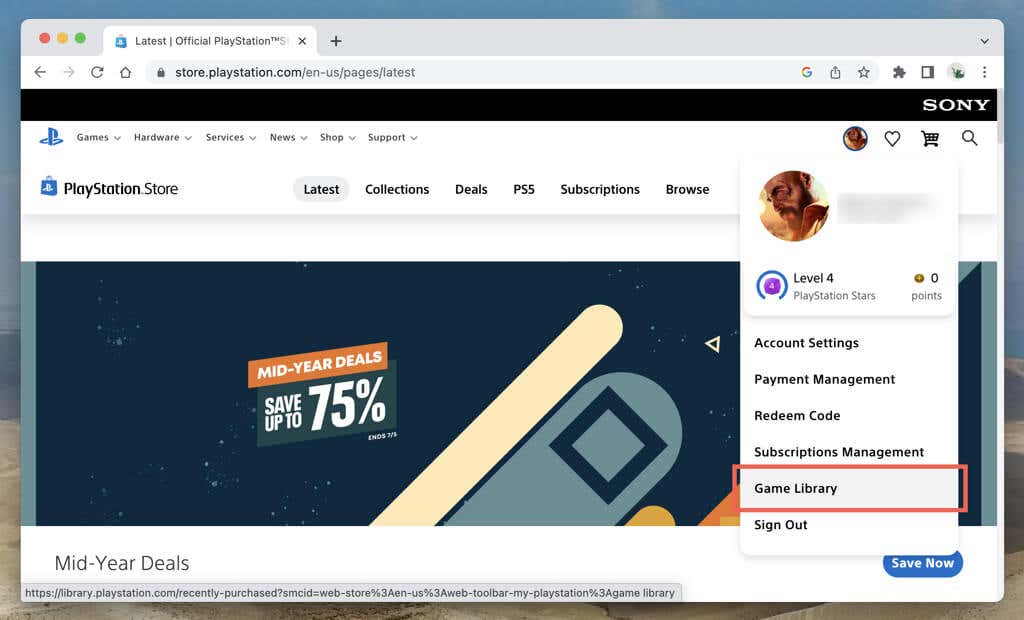
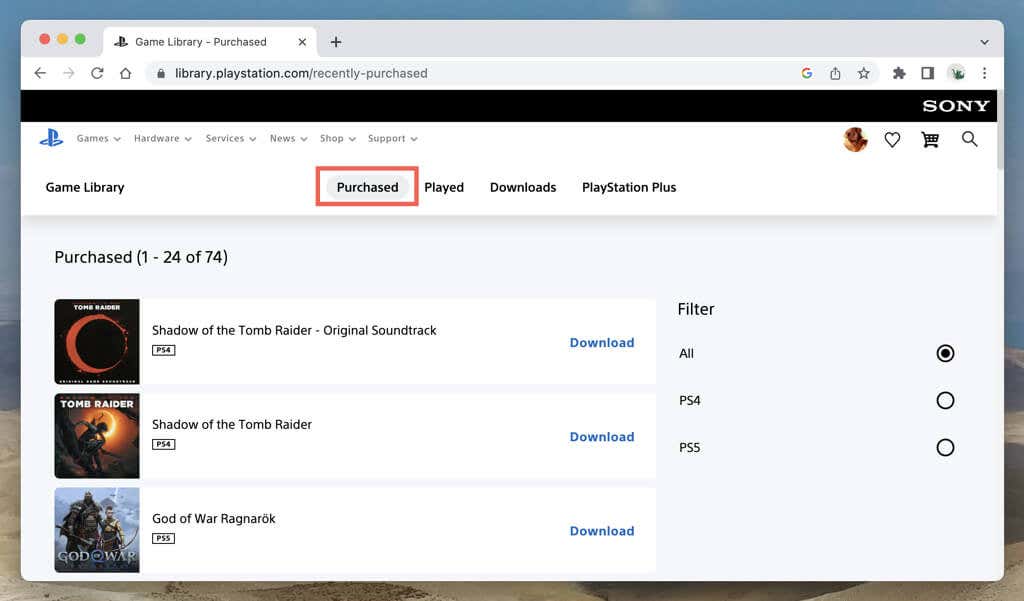
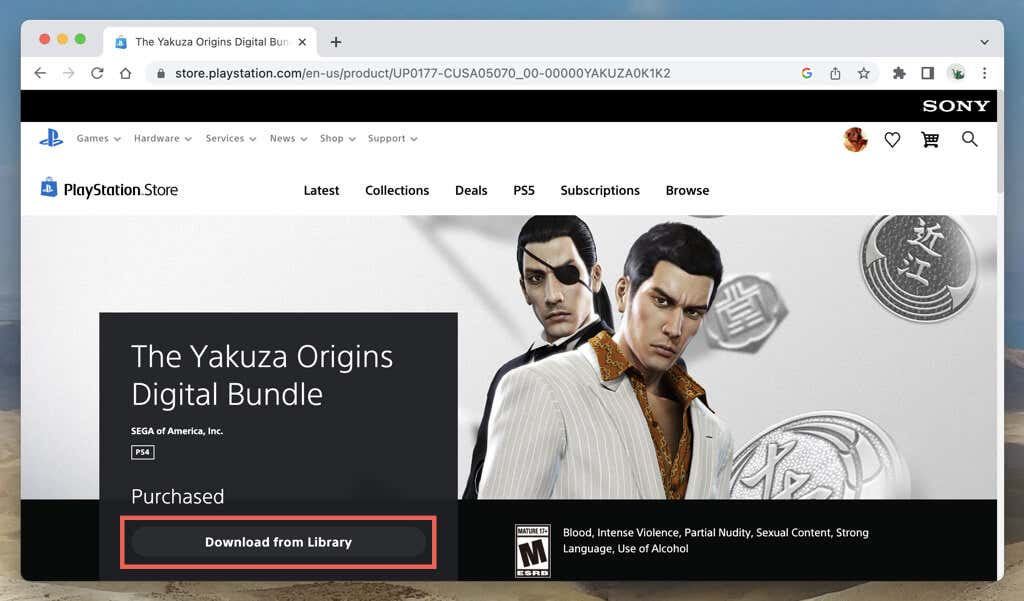
如果您的 PS5 处于休息模式并连接到互联网,下载应该会自动开始。如果没有,它应该在您下次打开或唤醒控制台时开始。在 PS 网上商店购买后也可以下载游戏。
6.通过远程播放下载视频游戏
远程游戏 允许您将 PS5 的屏幕流式传输到另一台设备,例如智能手机、平板电脑或 PC,并像在控制台前一样使用它。如果您已经使用 PS Remote Play,请导航至您的游戏库或 PSN 商店并下载您想要的游戏。
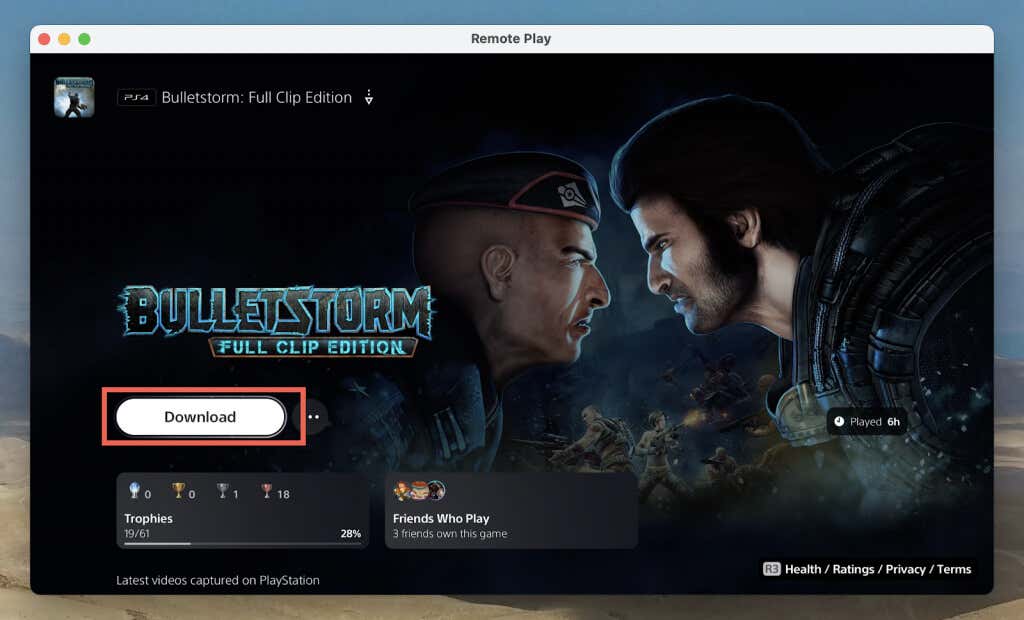
如果您没有 PS Remote Play:
您有多种方式在 PS5 上下载游戏
PlayStation 5 通过提供多种方法简化了游戏的下载和安装,包括游戏库、PS App 和 PlayStation Store。这种灵活性确保您可以轻松设置游戏,无论您是靠近还是远离控制台。既然您已经有一些游戏可以玩,为什么不玩添加一些朋友 呢?.